Eine kleine Anleitung für Anfänger zur Arbeit mit
Solaris und der Virtualisierungsplattform
Oracle VM Server für SPARC , die früher als Sun Logical Domains bekannt war.
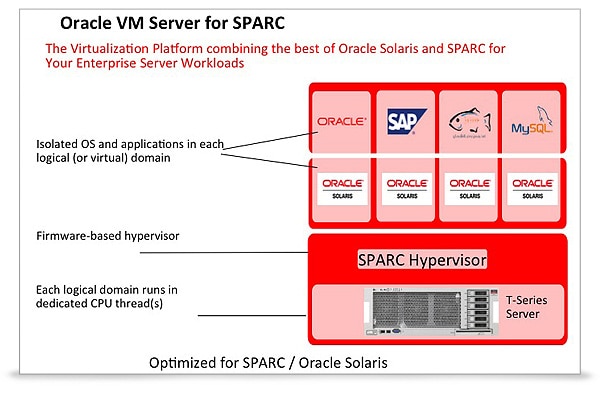
Logical Domains ist eine Virtualisierungs- und Technologie-Sharing-Technologie für die SPARC V9-basierte UNIX-Serverreihe, die im Mai 2007 von Sun Microsystems eingeführt wurde.
Es ist möglich, den Hypervisor über die Befehlszeile oder die visuellen Verwaltungsoberflächen zu steuern. Letztere werden hier nicht berücksichtigt.
Es werden Beispiele für
Solaris 10 OS gegeben. In
Solaris 11 sollten die Funktionen der Netzwerkeinrichtung berücksichtigt werden.
In der Sun-Terminologie werden virtuelle Maschinen als Domänen bezeichnet. Es gibt verschiedene Arten von Domänen.
Domänenrollen
- Kontrolldomäne - Die Kontrolldomäne, in der Oracle VM Server arbeitet, wird während der Installation standardmäßig auf dem System erstellt, auf dem Oracle VM Server installiert ist. Sie wird als primär bezeichnet. Es kann nur eine Verwaltungsdomäne geben.
- Servicedomäne - Die Domäne virtueller Geräte wie virtueller Switches, virtueller Festplatten usw. Jede Domäne kann als Servicedomäne konfiguriert werden. Standardmäßig ist die Kontrolldomäne bereits eine Servicedomäne.
- E / A-Domäne - Eine Domäne, die Zugriff auf physische PCIe-Geräte auf dem Server hat. Kann Zugriff auf diese Geräte gewähren, wenn sie als Servicedomäne konfiguriert sind. Es hat eine bessere Leistung im Vergleich zu Guest Domain, fast vergleichbar mit einem nicht virtualisierten Server. Die maximale Anzahl von Domänen ist durch die Anzahl der PCIe-Busse auf dem Server begrenzt. Die Verwendung solcher Domänen erschwert die Migration. Standardmäßig fungiert die Kontrolldomäne als E / A-Domäne.
Verfügbare PCIe-Busse und -Geräte anzeigen:
- Stammdomäne - Die Stammdomäne hat einen erweiterten Zugriff auf die Architektur der physischen PCIe-Geräte des Servers als die E / A-Domäne. Es hat Zugriff auf alle Dienste, die von PCIe-Geräten bereitgestellt werden, z. B. auf die Fabric-Fehlerbehandlungsfabrik. Die Anzahl der Stammdomänen hängt von der Serverarchitektur ab.
- Gastdomäne - Die Gastdomäne verfügt nur über virtuelle Geräte.
Bezeichnungen für virtuelle Geräte und Dienste
- vnet - Virtuelles Netzwerk. Virtuelle Netzwerkkarte.
- vsw - Virtueller Switch. Virtueller Switch.
- vds - Virtual Disk Server. Virtuelle Festplatte Das Festplattennutzungsmodell basiert auf einer Client-Server-Architektur. Daher wird der VDC-Client für den Zugriff auf die Festplatte verwendet, und VDS ist ein Dienst für den Zugriff auf physische Festplatten oder deren Images.
- vdc - Virtual Disk Client. Bietet Zugriff auf eine virtuelle Festplatte. Trotz der Tatsache, dass virtuelle Festplatten zur Gastdomäne gehören, werden die meisten Vorgänge mit ihnen in der Servicedomäne ausgeführt.
- vcc - Virtual Console Concentrator. In der Regel verfügt dieses virtuelle Gerät über eine Kontrolldomäne (primär). Es bietet Zugriff auf Konsolen virtueller Maschinen. Der Standarddienst svc: / ldoms / vntsd: bietet Zugriff auf Konsolen virtueller Maschinen, die in der Steuerungsdomäne gestartet werden.
Ein Beispiel für die Erstellung von Basisdiensten
In der Regel werden Gerätedienste in der Steuerdomäne erstellt, Sie können jedoch eine separate Domäne dafür auswählen - die Servicedomäne.
- Erstellen Sie einen Konsolenkonzentrator in der primären Domäne mit dem Namen primary-vcc0 und dem Bereich der verwendeten Ports 5000-5100:
- Erstellen Sie einen virtuellen Festplattenserver in der primären Domäne mit dem Namen primary-vds0:
- Wir erstellen einen virtuellen Switch in der primären Domäne mit dem Namen primary-vsw0 und binden ihn an die Netzwerkschnittstelle nxge0. Verwenden Sie die Mac-Adresse der Netzwerkkarte:
Die angegebene Mac-Adresse wird verwendet:
- Eine Liste der primären Domänendienste anzeigen:
Einrichten einer Kontrolldomäne und Freigeben von Ressourcen für andere Domänen
- Zeigen Sie eine Liste der kryptografischen Geräte an. In SPARC-Systemen können Sie aufgrund der Anwesenheit dieser Geräte in der Domäne die Anzahl der CPUs nicht dynamisch neu konfigurieren:
- Setzen Sie diesen Parameter natürlich auf 0 oder berühren Sie diesen Befehl überhaupt nicht:
- Legen Sie die Anzahl der Kerne für die Primärdomäne fest:
- Wir starten die Neukonfiguration der primären Domäne oder starten den Server einfach neu:
- Legen Sie die RAM-Größe für die primäre Domäne fest:
- Speichern Sie die aktuelle Domänenkonfiguration als initial:
- Eine Liste der Domänenkonfigurationen anzeigen (initial [next poweron] bedeutet, dass die Konfiguration beim nächsten Laden des Hypervisors verwendet wird):
- Starten Sie den Hypervisor neu:
Standardmäßig besteht keine Netzwerkverbindung zwischen der Kontrolldomäne und anderen Domänen. Dies liegt daran, dass die Kontrolldomäne eine physische Schnittstelle verwendet (z. B. nxge0) und die übrigen Domänen virtuell sind (z. B. vsw0).
Konfigurieren eines virtuellen Switches als Hauptschnittstelle in der Steuerungsdomäne
- Liste verschiedener Netzwerkschnittstellen zum System:
- Wir enthalten den erforderlichen virtuellen Switch:
- Schalten Sie die physische Schnittstelle aus:
- Wir setzen die IP-Adresse und markieren die Schnittstelle des virtuellen Schalters:
Oder Sie können DHCP verwenden:
- Vergessen Sie nicht, die Einstellungen der Netzwerkschnittstelle in die Konfigurationsdateien zu schreiben:
Bei Verwendung von DHCP:
Gastdomain erstellen
- Erstellen der ldg1-Domäne:
- Hinzufügen von Prozessoren zur ldg1-Domäne:
- Hinzufügen von RAM zur ldg1-Domäne:
- Hinzufügen der vnet1-Netzwerkschnittstelle, die mit dem vsw0-Switch in der ldg1-Domäne verbunden ist:
- Fügen Sie die physische Festplatte / dev / dsk / c2t1d0s2 zum virtuellen Festplattenserver mit dem Namen vol1 hinzu.
Oder:
- Erstellen eines Dateisystems mit einem Einhängepunkt:
- Erstellen eines Dateisystems einer bestimmten Größe:
- Fügen Sie die ZFS-Partition als virtuelle Festplatte zum Festplattenserver hinzu:
Oder:
- Erstellen Sie eine 10-Gigabyte-Datei:
- Fügen Sie die Datei als virtuelle Festplatte hinzu:
- Fügen Sie der Domäne ldg1 unter dem Namen vdisk1 die virtuelle Festplatte vol1 @ primary-vds0 hinzu:
- Wir legen das Autoload für die ldg1-Domäne fest, wenn der Server gestartet wird:
- Installieren Sie die Festplatte, von der die ldg1-Domäne geladen wird:
- Binden Sie die ldg1-Domäne an die Kontrolldomäne:
- Zeigen Sie Informationen zur ldg1-Domäne an. In der Spalte CONS wird der Port angegeben, an dem eine Verbindung zur Domäne hergestellt werden soll:
- Alle mit der ldg1-Domäne verknüpften Ressourcen anzeigen:
- Stellen Sie eine Verbindung zur Domänenkonsole her, die Port 5000 überwacht:
- Starten Sie die ldg1-Domäne, wenn sie gestoppt ist:
Installieren Sie Oracle Solaris 10 von einer DVD
- Beenden Sie den Volume-Verwaltungsdienst:
- Wir stoppen die notwendige Domain:
- Aus der Liste der verwalteten Domänen ausschließen:
- Fügen Sie das Laufwerk / dev / dsk / c0t0d0s2 unter dem Namen dvd_vol zum virtuellen Server der primären vds0-Festplatte hinzu:
- Wir verbinden das virtualisierte Laufwerk mit der ldg1-Domäne unter dem Namen vdisk_cd_media:
- Alle mit der ldg1-Domäne verknüpften Ressourcen anzeigen:
- Binden Sie die ldg1-Domäne an die Kontrolldomäne:
- Starten Sie die ldg1-Domain:
- Stellen Sie eine Verbindung zur Domänenkonsole her:
- Durchsuchen Sie die Domänengeräte-Aliase nach vdisk_cd_media:
ok devalias
- Von der Festplatte booten:
ok boot vdisk_cd_media:f
Installieren Sie Oracle Solaris 10 von einem Image
- Stoppen Sie die erforderliche Domain:
- Aus der Liste der verwalteten Domänen ausschließen:
- Fügen Sie das Image solaris10.iso zum virtuellen Festplattenserver von Primary-VDS0 mit dem Namen iso_vol hinzu:
- Verbinden Sie das virtualisierte Laufwerk als vdisk_iso mit der ldg1-Domäne:
- Alle Ressourcen anzeigen, die sich auf die ldg1-Domäne beziehen:
- Verknüpfen Sie die ldg1-Domäne mit der Kontrolldomäne:
- Starten Sie die ldg1-Domain:
- Stellen Sie eine Verbindung zur Domänenkonsole her:
- Durchsuchen Sie die Domänengeräte-Aliase nach vdisk_iso:
ok devalias
- Booten Sie vom Image:
ok boot vdisk_iso:f
Domain löschen
- Stoppen Sie die ldg1-Domain:
- Aufheben der Verknüpfung der ldg1-Domäne:
- Ldg1-Domain löschen: